- Instaliranje ZFS datotečnog sustava
- Stvaranje ZFS spremišta za pohranu
- Uklanjanje ZFS spremišta za pohranu
ZFS značajke
Pogledajmo neke značajke ZFS datotečnog sustava:
- Veliki kapacitet pohrane
- Integritet podataka
- Zaštita od oštećenja podataka
- Učinkovita zaštita podataka
- Kompresija datuma
Napomena: Objasnili smo postupak i naredbe na Ubuntu 20.04 LTS (žarišna fosa).
Instaliranje ZFS datotečnog sustava na Ubuntu
Za instalaciju ZFS datotečnog sustava koristit ćemo aplikaciju Terminal naredbenog retka. Da biste pokrenuli terminal naredbenog retka, upotrijebite tipkovni prečac Ctrl + Alt + T.
Sada da biste instalirali ZFS datotečni sustav na Ubuntu, u terminalu izdajte sljedeću naredbu:
$ sudo apt instalirati zfsutils-linuxKada se zatraži lozinka, unesite sudo lozinku.
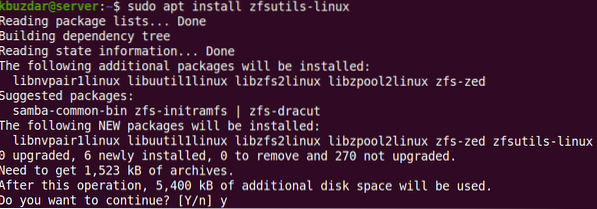
Nakon pokretanja gornje naredbe, sustav može zatražiti potvrdu da ako želite nastaviti instalaciju ili ne. Pritisnite y za nastavak; nakon toga, paket će se instalirati na vaš sustav.
Da biste provjerili instalaciju ZFS datotečnog sustava, u terminalu izdajte sljedeću naredbu:
$ koji zfsVidjet ćete izlaz sličan sljedećem:

Stvaranje ZFS spremišta za pohranu
Nakon završetka instalacije, sada ćemo stvoriti spremište za naše pogone. Evo koraka za to:
1. Prvo saznajte nazive pogona za bazen. Upotrijebite sljedeću naredbu u terminalu:
$ sudo fdisk -l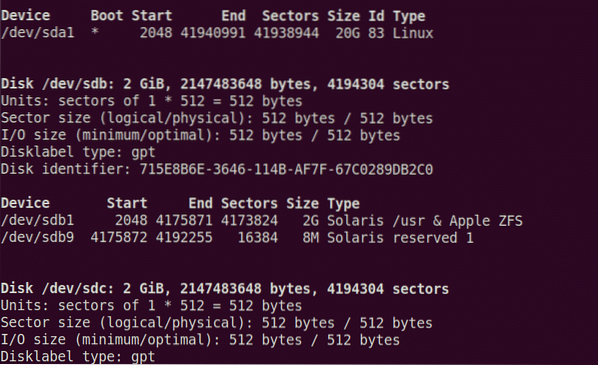
Vidjet ćete pogone navedene u izlazu. Zabilježite nazive pogona koje želite objediniti. Iz gornjeg izlaza možemo vidjeti da su navedena dva pogona / dev / sdb i / dev / sdc. Izradit ćemo spremište za pohranu pomoću ova dva pogona.
Postoje dvije vrste bazena za pohranu: prugasti i zrcalni. U prugastom spremištu podaci se pohranjuju u prugasto na svim uređajima. Dok se nalaze u zrcalnom spremištu, kopija podataka pohranjuje se na uređajima koji ih čine otpornima na kvarove.
Da biste stvorili prugasti bazen, upotrijebite sljedeću sintaksu:
$ sudo zpool stvoriDa biste stvorili zrcalno spremište, upotrijebite sljedeću sintaksu:
$ sudo zpool stvoriAko se dogodi bilo kakva pogreška, pokušajte forsirati naredbu pomoću opcije -f nakon zpool stvoriti naredba.
U sljedećem primjeru stvorit ćemo prugasti bazen nazvan "test" pomoću / dev / sdb i / dev / sdc.
$ sudo zpool stvori test / dev / sdb / dev / sdc
Da biste saznali gdje je bazen montiran, upotrijebite sljedeću naredbu u terminalu:
$ df -h
Iz gornje naredbe možemo vidjeti da je spremište montirano na / test. Također možete promijeniti točku montiranja za bazen koristeći sljedeću sintaksu:
$ sudo zfs postavio točku montiranja =Na primjer, za postavljanje izvoz / zfs kao nova točka montiranja, naredba bi bila:
$ sudo zfs je postavio točku montiranja = / export / zfs test
Zatim upotrijebite sljedeću naredbu da provjerite je li se promijenila točka montiranja:
$ df -h | grep test
Također možete stvoriti direktorije ispod spremišta za pohranu. Na primjer, za stvaranje direktorija s imenom datoteka ispod spremišta za pohranu naredba bi bila:
$ sudo zfs stvara test / datoteke
Da biste pregledali sve ZFS spremišta za pohranu u sustavu, možete upotrijebiti sljedeću naredbu u Terminalu:
$ zpool popisPopisuje sve bazene zajedno s njihovom veličinom, korištenjem prostora, zdravljem i nekim drugim informacijama.

Da biste pregledali sve konfiguracije i status svakog uređaja u spremištu za pohranu ZFS, upotrijebite sljedeću naredbu u terminalu:
$ zfs status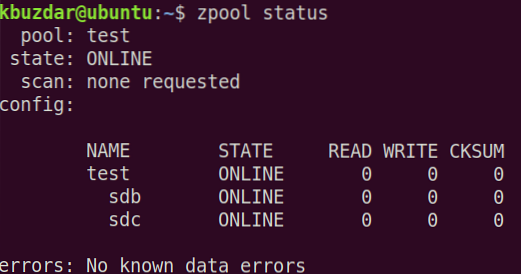
Ako naiđete na neke probleme povezane s pogonima u spremištu, možete upotrijebiti opciju događaja. U terminalu izdajte sljedeću naredbu za prikaz događaja povezanih s određenim bazenom:
$ sudo zpool događaji ime_duze -vUklanjanje ZFS spremišta za pohranu
Ako vam bazen više nije potreban, možete ga ukloniti. Međutim, imajte na umu da će uklanjanjem spremišta ukloniti i datoteke sadržane u njemu.
Upotrijebite sljedeću sintaksu naredbe za uklanjanje spremišta za pohranu:
$ sudo zpool uništi ime_dazeU ovom ste članku naučili kako instalirati sustav datoteka ZFS na Ubuntu 20.04 LTS (žarišna fosa). Također ste naučili kako stvoriti spremište za pohranu u ZFS datotečnom sustavu i ukloniti ga kada vam više ne treba.
 Phenquestions
Phenquestions


